剪映视频大小如何调整-剪映视频大小调整的方法
在制作视频的过程中,调整视频的大小是一个常见的需求,尤其是在使用剪映这款流行的视频编辑软件时。剪映提供了灵活的视频尺寸调整功能,使得用户可以轻松地根据不同的发布平台或者个人喜好来改变视频的尺寸,那么应该如何去操作呢?
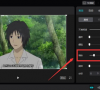
更新日期:2024-04-25
来源:纯净版系统
剪映作为一款流行的视频编辑应用程序,它不仅提供了强大的剪辑功能,还拥有许多智能化的操作,极大地简化了视频制作的过程,并且剪映也自带配音功能,而很多用户都不知道怎么去进行视频配音,那么今天小编就和大家一起来分享下具体的方法吧。
使用剪映自动配音的方法
1. 打开剪映专业版,点击开始创作。
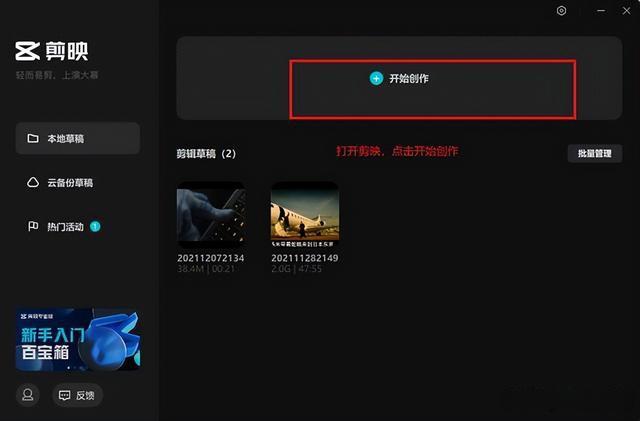
2. 导入需要添加字幕和配音的视频素材,拖至剪辑轨道。
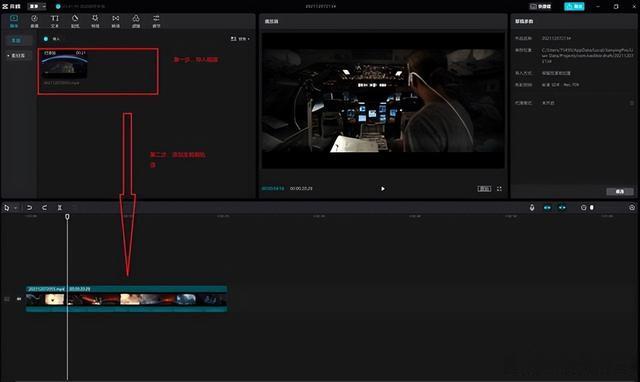
3. 点击菜单栏的文本,选择智能字幕,点击文稿匹配中的开始匹配,在弹出的输入文稿框中输入需要显示的字幕内容,然后点击开始匹配。(也可以点击文本-新建文本-将默认文本拖至剪辑轨道,然后在文本中输入字幕内容,这种方法只能一句话建一个文本,如果字幕较多,需要建立多个文本并输入文字,速度较慢)。
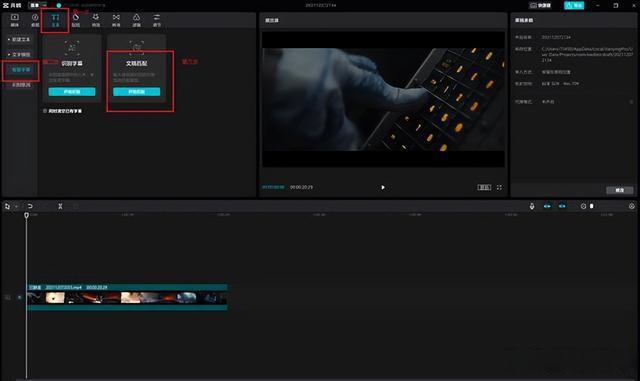
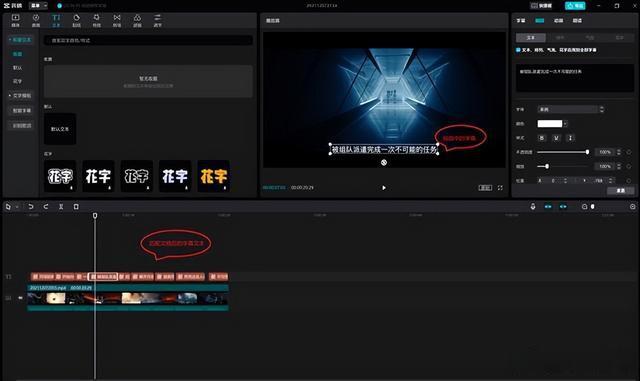
4. 选中剪辑轨道上已经匹配的文本字幕,点击右上角的朗读,在出现的声音中选择一种更符合视频效果的声音,点击开始朗读。
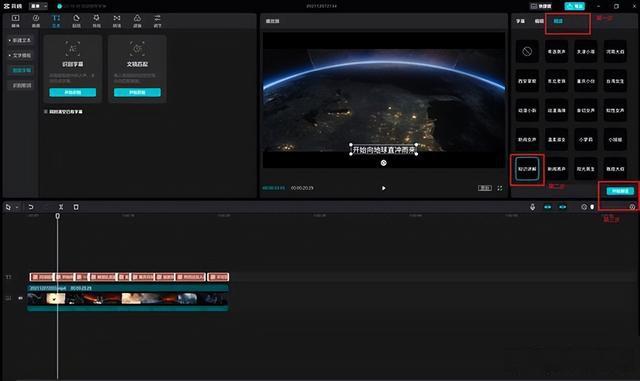
5. 此时我们可以看到剪辑轨道上视频下方出现了音频,我们调整音频间距后导出即可。如果需要添加视频背景音乐的,还可以点击左上方菜单栏的音频,添加音乐。
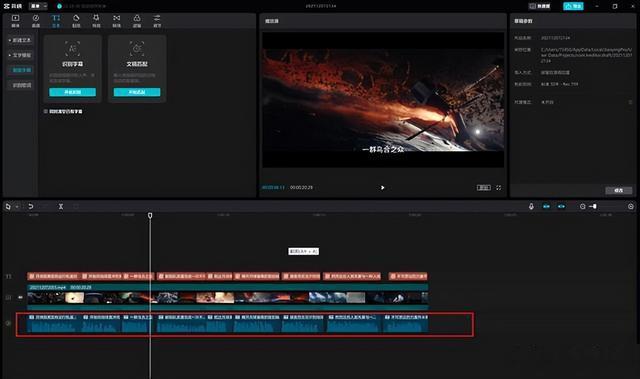
以上就是纯净版系统小编为你带来的关于“剪映如何自动配音-使用剪映自动配音的方法”的全部内容了,希望可以解决你的问题,感谢您的阅读,更多精彩内容请关注纯净版系统官网。
剪映视频大小如何调整-剪映视频大小调整的方法
在制作视频的过程中,调整视频的大小是一个常见的需求,尤其是在使用剪映这款流行的视频编辑软件时。剪映提供了灵活的视频尺寸调整功能,使得用户可以轻松地根据不同的发布平台或者个人喜好来改变视频的尺寸,那么应该如何去操作呢?
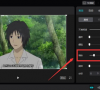
剪映如何文字转语音发声-剪映文字转语音的方法
剪映作为一款流行的视频编辑软件,提供了多种功能来帮助用户制作出更加吸引人的视频内容。而其中文字转语音的功能是许多创作者喜欢使用的,但一些不熟悉的小伙伴好奇要如何去转换呢?其实操作起来还是很简单的,下面就和小编一起来看看吧。

剪映怎么去水印-剪映专业版去除水印的方法
剪映是一款非常便捷的剪辑软件,它的界面简洁明了,操作也非常简单,不过当我们在使用剪映这款视频编辑软件时,可能会遇到需要去除视频中的水印的情况,这时候要如何操作呢?感兴趣的快跟小编一起来看看吧,希望能够帮助到大家。

剪映画中画功能如何使用-剪映画中画使用的方法
小编发现有很多小伙伴都是使用剪映来进行视频剪辑的,而画中画功能则允许用户在主视频画面上叠加另一个视频窗口,创造出多层次的视觉效果,但有许多用户依旧不知道怎么使用这个功能,今天小编就来为大家讲解一下吧!有需要的小伙伴可不要错过。

剪映关键帧在哪-剪映关键帧的时候方法
剪映关键帧在哪?又要如何使用呢?关键帧是用于控制动画或视频属性在特定时间点上的变化的重要工具,许多小伙伴在使用剪映制作视频的时候都发现剪映电脑版没有关键帧,那么剪映的关键帧在哪呢?下面小编就为大家介绍一下吧!

剪映怎么加字幕-剪映为视频添加字幕和配音方法
剪映作为一款流行的视频编辑软件,其直观的操作界面和丰富的功能受到了许多用户的喜爱。而在视频制作过程中,添加字幕是一个常见且重要的编辑步骤,它能够帮助观众更好地理解视频内容。希望知道如何给视频添加字幕的话就一起来看看吧。
